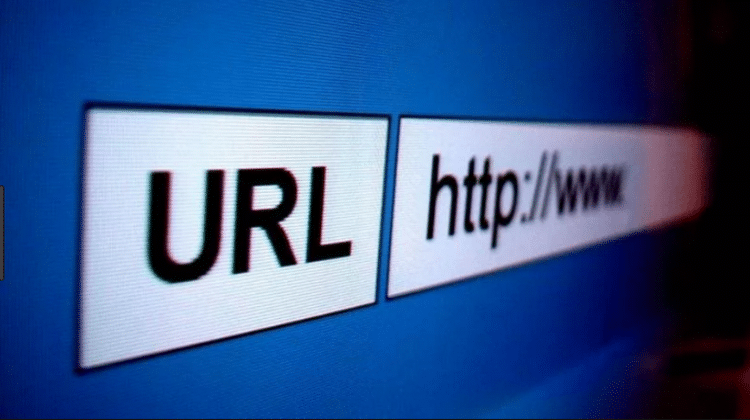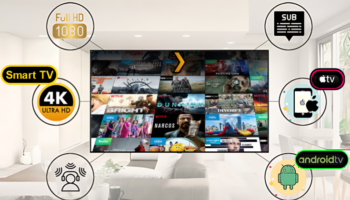Το διαδίκτυο είναι γεμάτο από “κρυφά” URL που μας προσφέρουν ξεχωριστές λειτουργίες. Πολλές από αυτές ίσως μας είναι άγνωστες, όμως η χρήση τους θα μας έκανε σαφώς τη ζωή πιο εύκολη. Σε αυτόν τον οδηγό θα ανακαλύψουμε ποιοι ειδικοί σύνδεσμοι που αφορούν γνωστές υπηρεσίες όπως YouTube, Netflix, Facebook και Spotify μπορούν να μας φανούν ιδιαίτερα χρήσιμοι και να κάνουν το browsing πολύ πιο άνετο.
Προτάσεις συνεργασίας
Τα νέα άρθρα του PCsteps
Γίνε VIP μέλος στο PCSteps
Δημιουργία GIF από YouTube video
Τα GIFs έχουν ξεκινήσει εδώ και χρόνια να κατακτούν τη χιουμοριστική πλευρά του διαδικτύου. Ειδικά με την προσθήκη της αποστολής GIF στο messenger chat, όσοι ζουν στον κόσμο του internet αναζητούν εφαρμογές για τη δημιουργία τους.
Τελικά, τη δυνατότητα αυτήν μας δίνει μια απλούστατη προσθήκη στο URL ενός youtube video. Το μόνο που χρειάζεται είναι η αντικατάσταση του “https://www.” με τo “gif” στον σύνδεσμο του Youtube video που παρακολουθούμε.
Πριν…
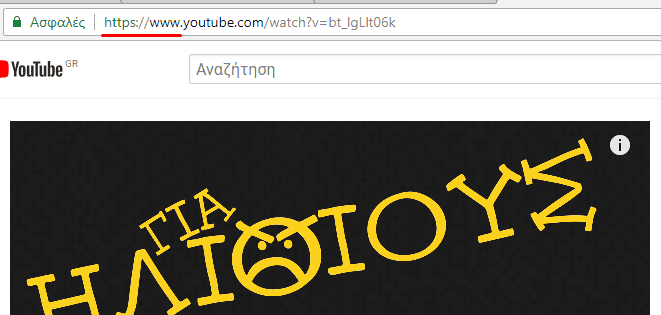
Και μετά…
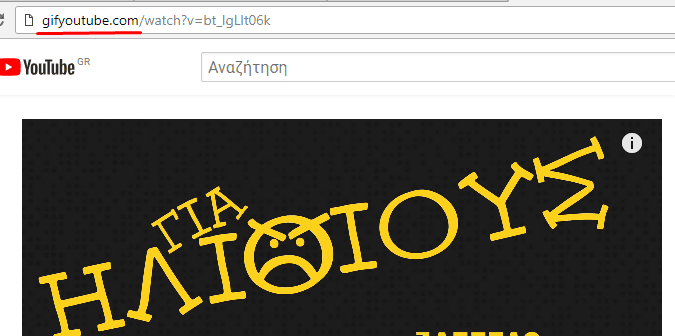
Έτσι μεταφερόμαστε στη σελίδα gifs.com. Εκεί μπορούμε να κόψουμε το GIF μας από το σημείο του video που θέλουμε, να βάλουμε εφέ, και να το επεξεργαστούμε όπως επιθυμούμε.
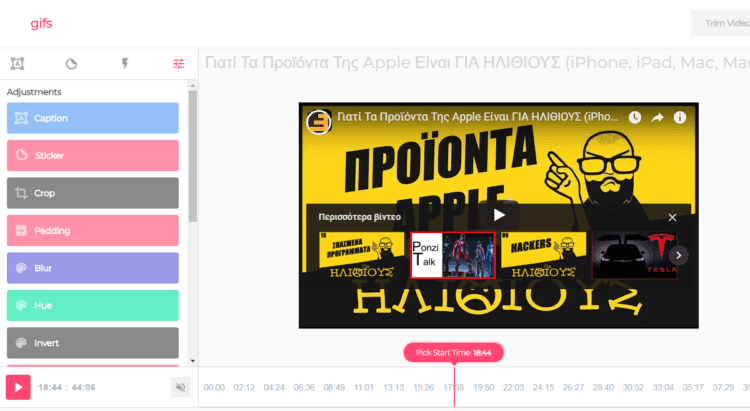
Όταν είμαστε ευχαριστημένοι με το αποτέλεσμα, πάνω και δεξιά βρίσκεται το κουμπί “Create”.
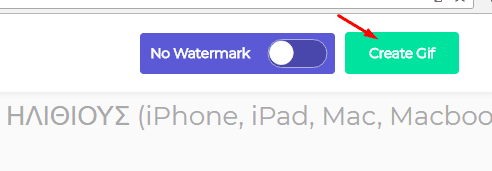
Στη συνέχεια μας δίνεται μια λίστα επιλογών σχετικά με τον τίτλο του GIF, και όχι μόνο.
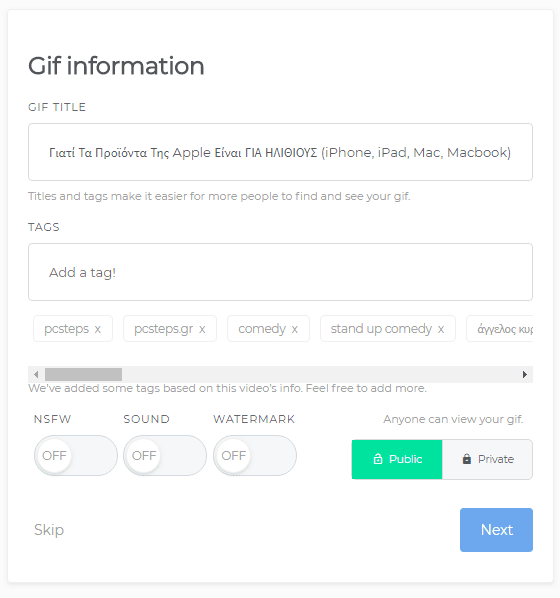
Το τελικό προϊόν θα μπορούμε να μοιραστούμε με τους φίλους μας μέσω ενός link που θα δημιουργήσει για εμάς η σελίδα. Διαφορετικά, μπορούμε να κατεβάσουμε το GIF στον υπολογιστή μας.
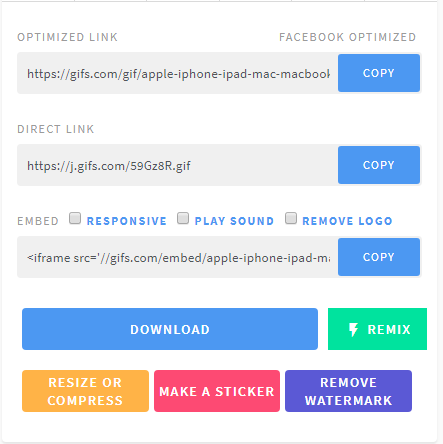
Επανάληψη βίντεο στο YouTube
Για να θέσουμε ένα YouTube video σε διαρκή επανάληψη, υπάρχουν στη διάθεσή μας πολυάριθμοι ειδικοί σύνδεσμοι από διάφορες σελίδες που έχουν δημιουργηθεί για αυτόν τον σκοπό.
Ένας δημοφιλής τρόπος είναι η αφαίρεση του “https://www.” από τον σύνδεσμο του βίντεο, ώστε αυτός να ξεκινάει με τη λέξη “youtube”. Ύστερα, μετά τη λέξη “youtube”, προσθέτουμε τη λέξη “repeat” ή “repeater” και πατάμε Enter.
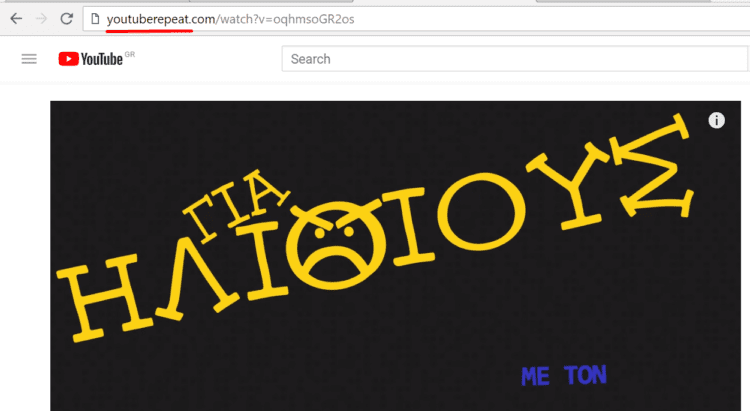
Οι δύο επιλογές θα μας μεταφέρουν σε δύο διαφορετικά site με το video που έχουμε επιλέξει να παίζει σε διαρκή επανάληψη.
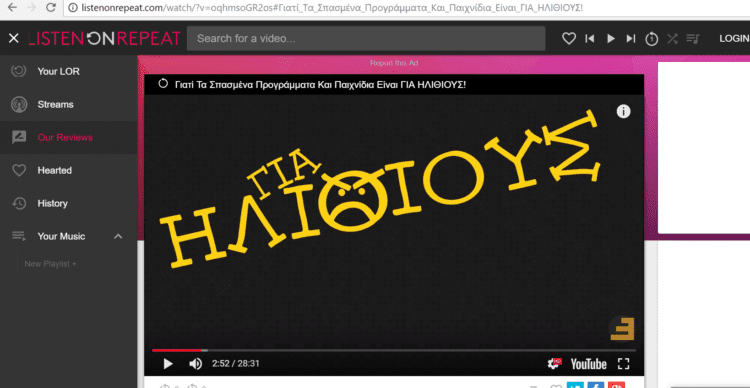
Το repeat είναι πιο όμορφο στον όψη, ενώ το repeater πιο απλουστευμένο. Και τα δύο κάνουν αυτό που θέλουμε.
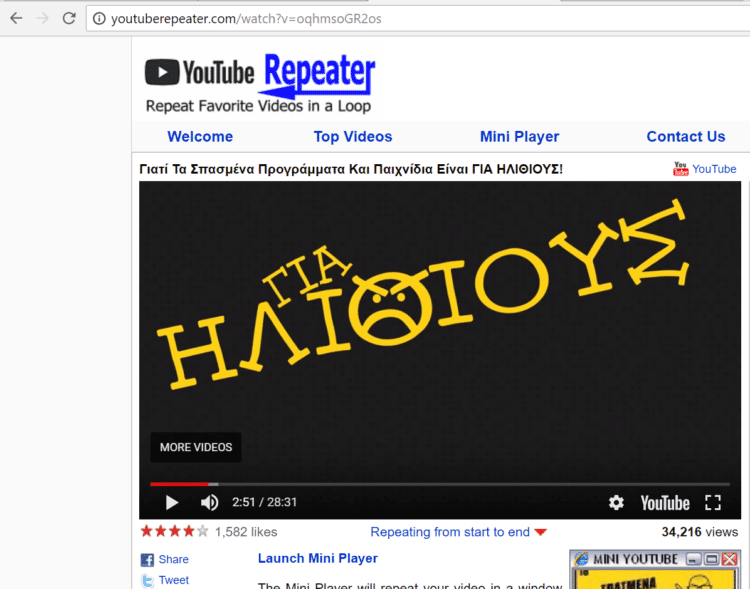
Φυσικά, υπάρχει και η απολύτως απλή επιλογή να κάνουμε δεξί κλικ πάνω στο YouTube video και να πατήσουμε “Ροή”. Τότε, το βίντεο θα επαναλαμβάνεται χωρίς να χρειαστεί να μεταφερθούμε σε άλλη σελίδα.
Βέβαια, αν βρισκόμαστε σε κινητό ή tablet, δεν υπάρχει η δυνατότητα για δεξί κλικ, οπότε σε αυτήν την περίπτωση, οι ειδικοί σύνδεσμοι με μια απλή αλλαγή στο URL του βίντεο είναι ιδιαίτερα χρήσιμοι.
Ιστορικό φιλίας στο Facebook μεταξύ δύο ατόμων
Το Facebook έχει ξεφύγει πολύ από τον όρο “social media”. Πλέον, αποτελεί marketplace για αγοροπωλησίες, σελίδα για προσωπικές γνωριμίες, πίνακα ανακοινώσεων για προσεχείς εκδηλώσεις, και πολλά άλλα.
Κάτι ενδιαφέρον που μπορεί να φανεί χρήσιμο στον ντετέκτιβ που κρύβουμε μέσα μας είναι το URL που μας εμφανίζει το ιστορικό φιλίας μεταξύ δύο ατόμων. Δηλαδή οποιοδήποτε ποστ και φωτογραφία έχουν μοιραστεί δημόσια τα δύο άτομα.
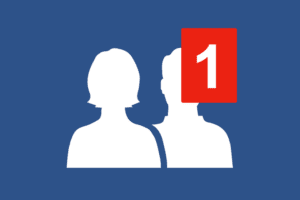
Στο link:
https://www.facebook.com/friends/[username 1]/[username 2]
…απλά αντικαθιστούμε τα username 1 και 2 με αυτά των δύο ατόμων. Στο Facebook, το username κάθε χρήστη εμφανίζεται στο τέλος του link όταν ανοίγουμε το προφίλ του.
Έτσι, θα μας εμφανιστεί κάθε τι που αφορά τα δύο αυτά άτομα από την μέρα που έγιναν μέλη του συγκεκριμένου κοινωνικού δικτύου. Μπορούμε να χρησιμοποιήσουμε αυτό το τρικ και για να δούμε το δικό μας ιστορικό με τους φίλους μας.
Ιστορικό προβολών στο Netflix
Στο Netflix δεν φαίνεται να υπάρχει κάποιος εμφανής τρόπος να δούμε το ιστορικό προβολών μας, κάτι το οποίο θα ήταν αρκετά χρήσιμο. Το ακόλουθο link, όμως, κάνει ακριβώς αυτήν τη δουλειά, και όχι μόνο.
Η αναφορά γίνεται στο URL https://www.netflix.com/viewingactivity, δηλαδή στην προσθήκη της φράσης “viewingactivity” στην αρχική του Netflix.
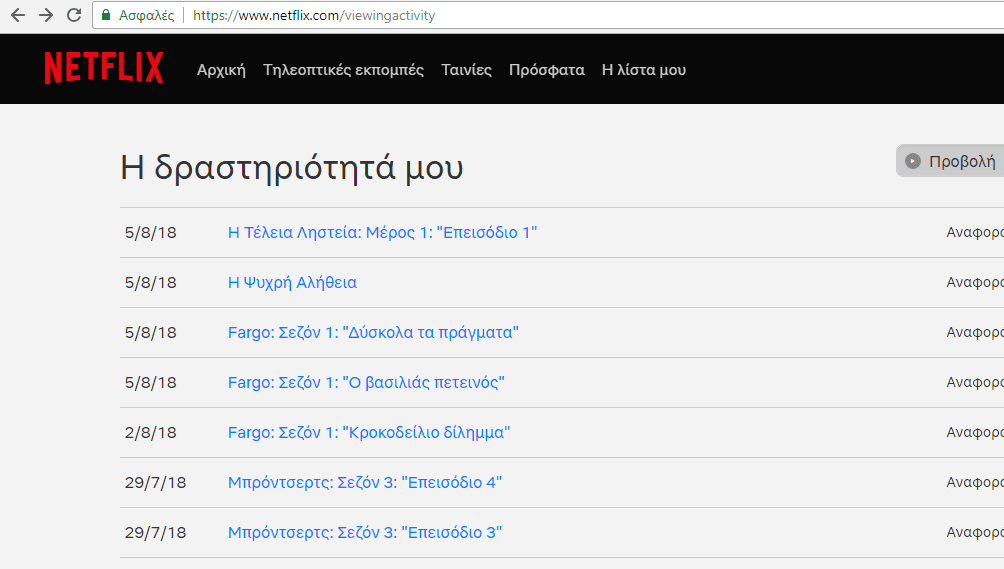
Εκτός από την προβολή ιστορικού, μπορούμε να αφαιρέσουμε οποιαδήποτε ταινία ή επεισόδιο από το ιστορικό. Αρκεί να πατήσουμε στο σήμα δεξιά της κάθε ταινίας ή επεισοδίου.
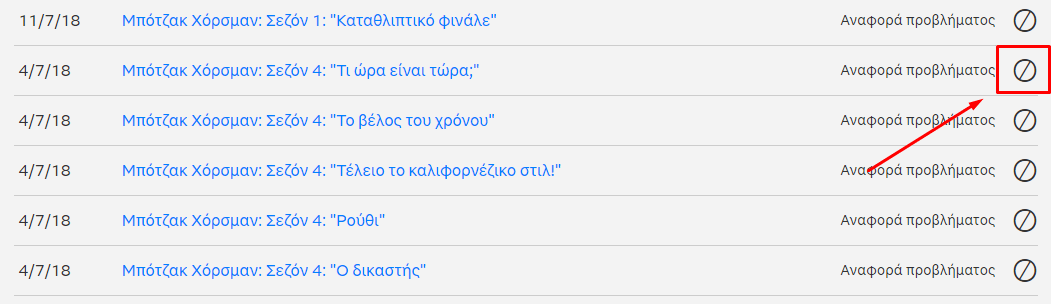
Γιατί μπορεί να θέλουμε να κάνουμε κάτι τέτοιο;
Ο αλγόριθμος προτάσεων του Netflix βασίζεται σε όσα έχουμε δει στο παρελθόν. Έτσι, αν παρακολουθήσουμε έστω και ένα επεισόδιο “Rick and Morty”, είναι αρκετά σίγουρο πως αργότερα θα μας προτείνει το “BoJack Horseman”.
Αν όμως ανοίξαμε μια σειρά κατά λάθος ή την ξεκινήσαμε και την παρατήσαμε, θα μας ενοχλούν οι σχετικές προτάσεις, αλλά και η θέση της σειράς στη λίστα “συνεχίστε να βλέπετε”. Το πρόβλημα λύνεται με την αφαίρεση των περιττών από το ιστορικό.
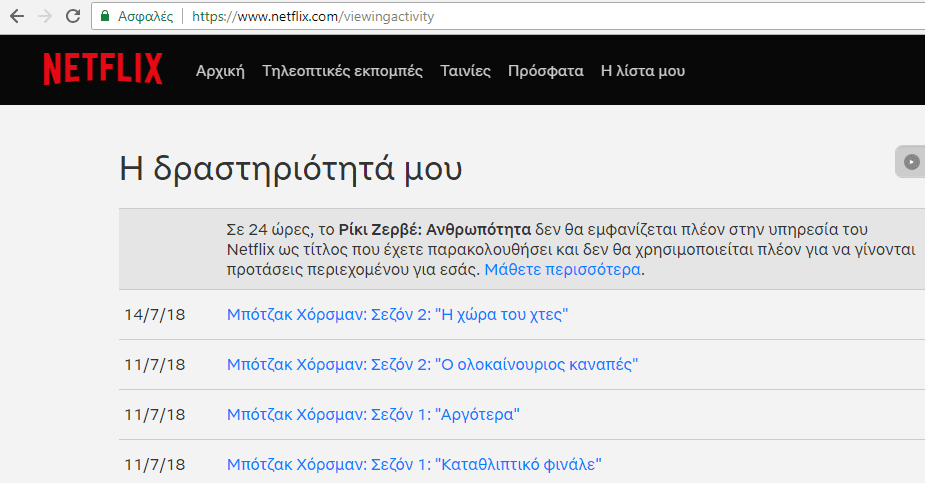
Επαναφορά playlist στο Spotify
Η δυνατότητα να δημιουργήσουμε μια δική μας playlist στο Spotify με τα αγαπημένα μας τραγούδια, ή μια playlist για κάποιο συγκεκριμένο mood, πχ. μουσική για διάβασμα, είναι ένα πολυχρησιμοποιημένο χαρακτηριστικό του Spotify.
Τι γίνεται όμως αν διαγράψουμε κατά λάθος ή αν αλλάξουμε γνώμη για την εκούσια διαγραφή μιας playlist; Οι ειδικοί σύνδεσμοι του Spotify μπορούν να σώσουν την κατάσταση.
Το URL https://www.spotify.com/us/account/recover-playlists/#_=_ επιτυγχάνει την επαναφορά λιστών που έχουμε διαγράψει στο παρελθόν από το Spotify.
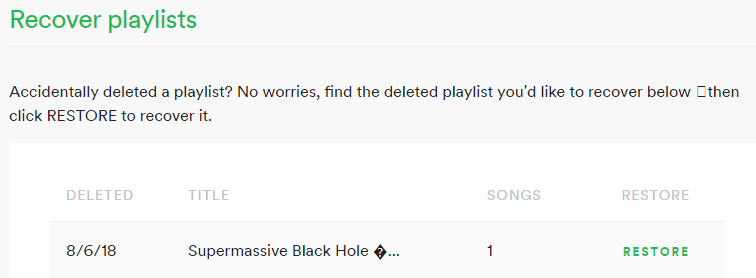
Αρκεί να πατήσουμε “Restore”, και η λίστα επιστρέφει αψεγάδιαστη στο Spotify μας.
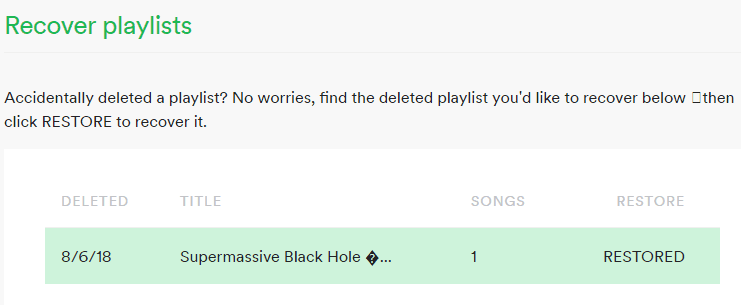
Ακόμα, στη σελίδα που ανοίγει ο συγκεκριμένος σύνδεσμος, βρίσκουμε στα αριστερά έναν πίνακα με χρήσιμα εργαλεία του Spotify. Ένα από αυτά είναι οι εμφάνιση των συνδεδεμένων συσκευών μας με την υπηρεσία.
Για δωρεάν κατέβασμα από το Spotify, μπορείτε να συμβουλευτείτε τον σχετικό οδηγό μας.
Αποσύνδεση του Facebook από εφαρμογές
Το χρήσιμο URL https://www.facebook.com/settings?tab=applications που μπορούμε να βρούμε και μέσα από τον πίνακα ρυθμίσεων του Facebook μας δίνει πλήρες έλεγχο των υπηρεσιών στις οποίες είμαστε συνδεδεμένοι μέσω του λογαριασμού μας.
Συγκεκριμένα, ανοίγοντας τον παραπάνω σύνδεσμο, μας εμφανίζονται όλες οι εφαρμογές και οι ιστότοποι που έχουμε συνδεθεί στο παρελθόν μέσω του Facebook.
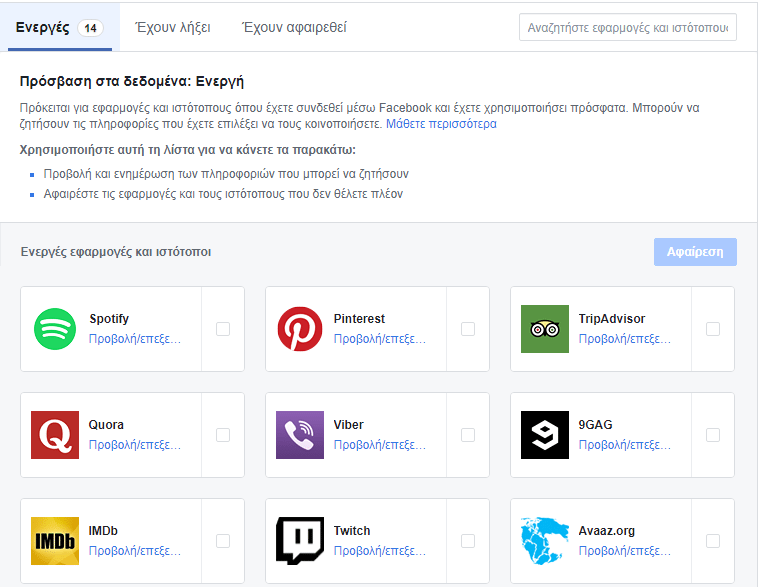
Μπορούμε εύκολα να τα αφαιρέσουμε και να επεξεργαστούμε τις ενημερώσεις. Δίπλα σε κάθε εφαρμογή βρίσκεται ένα κουτάκι στο οποίο κάνουμε κλικ, και ύστερα, πατώντας στο κουμπί “Αφαίρεση”, αποσυνδέουμε τον λογαριασμό μας από την εκάστοτε εφαρμογή.
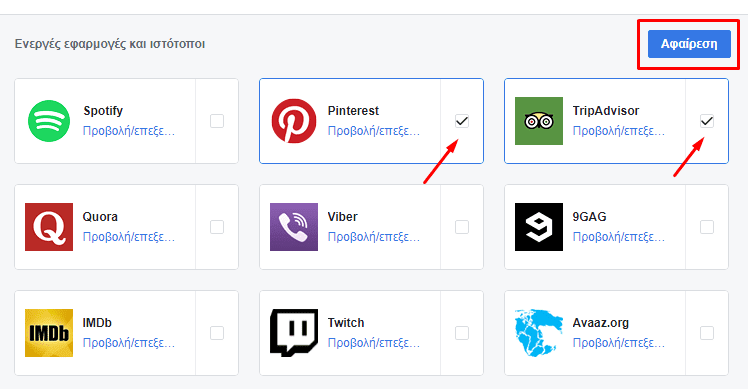
Κάτω από κάθε αποτέλεσμα, βρίσκουμε την επιλογή “Προβολή/Επεξεργασία”. Η επιλογή αυτή εμφανίζει μια λίστα ρυθμίσεων για τον κάθε ιστότοπο.
Αναλυτικότερα, επιλέγουμε τις πληροφορίες που παρέχουμε στην εφαρμογή, όπως το δημόσιο προφίλ μας, τα άτομα που βλέπουν τη χρήση της εφαρμογής, και τις ειδοποιήσεις που λαμβάνουμε.
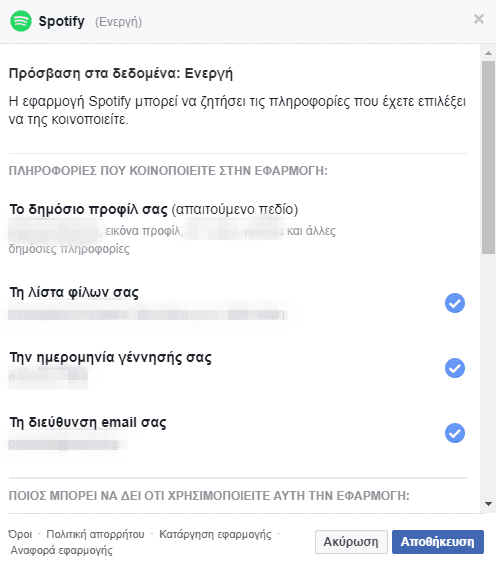
Τέλος, κάνοντας κλικ στην καρτέλα “Έχουν λήξει” και “Έχουν αφαιρεθεί”, βρίσκουμε εφαρμογές και ιστότοπους που δεν είναι ενεργοί στον λογαριασμό μας.
Απεσταλμένα αιτήματα φιλίας στο Facebook
Οι ειδικοί σύνδεσμοι τελειώνουν με ένα ακόμα URL για το Facebook. Συγκεκριμένα, το https://www.facebook.com/friends/requests/?fcref=none&outgoing=1, το οποίο μας δείχνει όλα τα αιτήματα φιλίας που έχουμε στείλει.
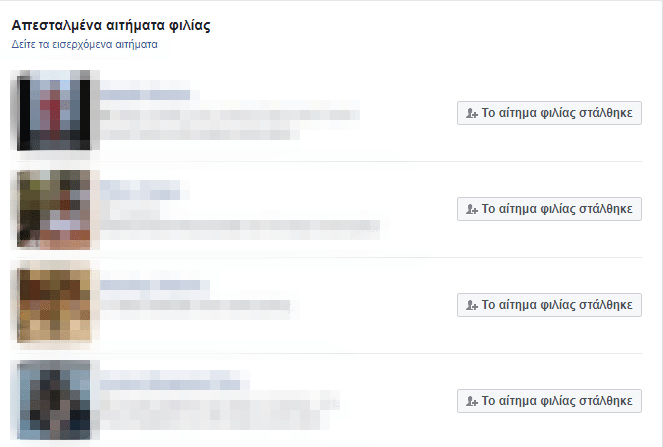
Περνώντας το ποντίκι μας πάνω από την ταμπέλα “Το αίτημα φιλίας στάλθηκε”, ανοίγει μια μικρή λίστα με δυνατότητες. Βασικότερη είναι η ακύρωση του αιτήματος.
Επίσης, πατώντας το “Δείτε τα εισερχόμενα αιτήματα”, βλέπουμε τη λίστα των εισερχόμενων. Αυτή, βέβαια, είναι λιγότερο χρήσιμη λειτουργία, αφού τα αιτήματα αυτά τα βρίσκουμε στην κεντρική μπάρα του Facebook.
Ποιοι ειδικοί σύνδεσμοι σας φάνηκαν χρήσιμοι;
Εσείς χρησιμοποιείτε URL για τις ξεχωριστές λειτουργίες που κρύβονται σε σελίδες όπως τα Spotify, Facebook, Netflix και YouTube; Αν ναι, ποιοι ειδικοί σύνδεσμοι είναι πιο χρήσιμοι για εσάς;
Πείτε μας στα σχόλια τη γνώμη σας, καθώς και άλλους ειδικούς συνδέσμους που χρησιμοποιείτε.